
Naprawdę nie potrzebujesz pełnego pakietu zabezpieczeń internetowych . Jednak wiele osób lubi je mieć - i drogo płacą opłatami abonamentowymi. Ale możesz bezpłatnie skompletować własny pakiet zabezpieczeń.
Będziemy korzystać z różnych bezpłatnych programów, aby zapewnić Ci wszystkie funkcje, które można uzyskać dzięki kompleksowemu pakietowi zabezpieczeń. Stracisz tylko integrację - nie ma jednego interfejsu, który łączy wszystkie te funkcje.
Antywirus
Rdzeniem każdego pakietu zabezpieczeń jest ochrona antywirusowa. Istnieje wiele solidnych, bezpłatnych programów antywirusowych, które działają równie dobrze, jak płatne programy antywirusowe w blokowaniu złośliwego oprogramowania, dzwonków i gwizdków. Nie powinieneś mieć jednocześnie zainstalowanych i uruchomionych wielu programów antywirusowych, więc musisz wybrać jeden:
- Microsoft Security Essentials lub Windows Defender : Firma Microsoft oferuje własny bezpłatny program antywirusowy. Jego dołączone do systemu Windows 8 jako „Windows Defender”. Jeśli używasz systemu Windows 7, możesz go pobrać z witryny firmy Microsoft jako Microsoft Security Essentials. Firma Microsoft nie próbuje sprzedać Ci płatnego programu antywirusowego, więc ten program nie zmusza Cię do uaktualnienia, jak to zwykle bywa w przypadku innych bezpłatnych programów antywirusowych.
- AVG Free : AVG oferuje bezpłatną wersję swojego płatnego produktu antywirusowego. Prawdopodobnie w pewnym momencie będzie Cię to męczyć, aby uaktualnić do pełnej wersji, ale wszystkie podstawowe funkcje antywirusowe, których potrzebujesz, są bezpłatne.
- avast! Wolny : avast! oferuje również darmowy produkt antywirusowy z „podstawową ochroną” - innymi słowy, z funkcjonalnością antywirusową. avast! chciałby sprzedać Ci swój pakiet zabezpieczeń, ale wszystkie niezbędne funkcje antywirusowe są zawarte w bezpłatnej wersji.
ZWIĄZANE Z: Dlaczego nie potrzebujesz pełnego pakietu zabezpieczeń internetowych
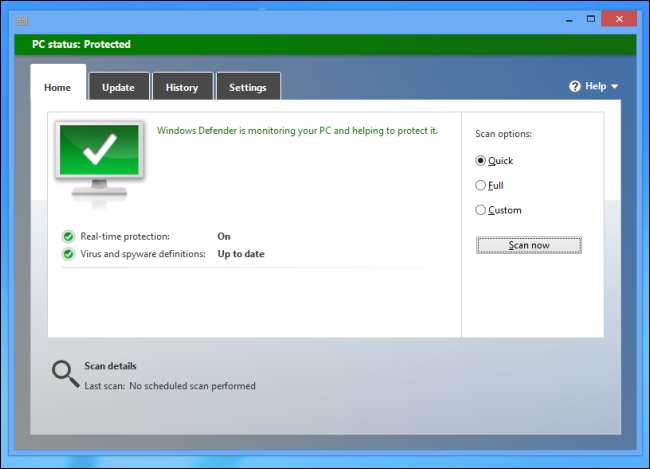
Firewall
System Windows zawiera solidną zaporę ogniową, która domyślnie blokuje połączenia przychodzące. Jeśli chcesz łatwo blokować połączenia wychodzące, uniemożliwiając aplikacjom łączenie się z Internetem, prawdopodobnie będziesz potrzebować zapory sieciowej innej firmy. Wszystkie te aplikacje będą działać dobrze:
- Wygodna zapora : Firma Comodo, zajmująca się bezpieczeństwem komputerowym, oferuje bezpłatnie swoją popularną zaporę Comodo Firewall. Automatycznie blokuje połączenia wychodzące, jeśli program nie zostanie rozpoznany jako bezpieczny, prosząc o wprowadzenie danych. Aktualizacja : Comodo może próbować zainstalować niepotrzebne dodatkowe oprogramowanie, zalecamy odznaczenie go lub pominięcie tego programu i korzystanie z Zapory systemu Windows.
- ZoneAlarm Free Firewall : Dobrze znany ZoneAlarm jest nadal dostępny, oferując bezpłatną zaporę ogniową, która pozwala łatwo zarządzać programami, które mogą łączyć się z Internetem.
- zapora systemu Windows : Z zaawansowany interfejs zapory lub narzędzie innej firmy , możesz ustawić Zaporę systemu Windows na blokowanie połączeń wychodzących.
ZWIĄZANE Z: Jak rozszerzyć zaporę systemu Windows i łatwo blokować połączenia wychodzące
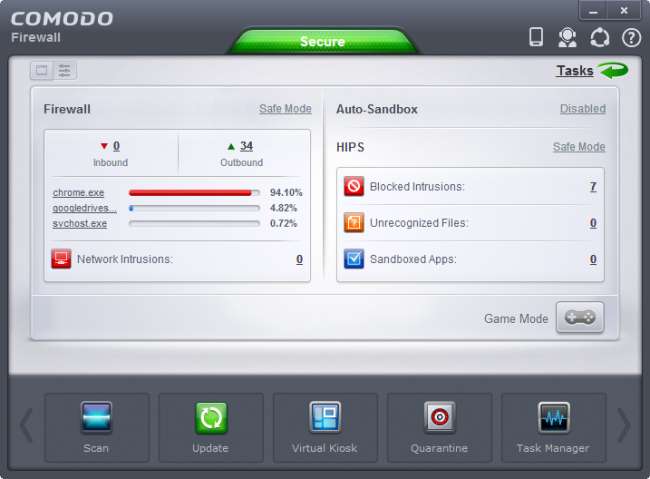
Bezpieczeństwo w sieci
Niezależnie od tego, czy używasz Internet Explorera, Chrome, Firefoxa czy Opery, Twoja przeglądarka ma wbudowaną ochronę przed wyłudzaniem informacji i złośliwym oprogramowaniem. Jeśli odwiedzisz znaną złą witrynę, przeglądarka wyświetli ostrzeżenie. Jednak wiele pakietów zabezpieczeń internetowych wykracza poza to i udostępnia wtyczki do przeglądarek, które wyświetlają ikony obok łączy na stronach wyszukiwania, ostrzegając, czy strona jest bezpieczna, zanim ją klikniesz. Jeśli potrzebujesz tej funkcji, możesz użyć różnych narzędzi:
- AVG LinkScanner : AVG udostępnia bezpłatnie swój „LinkScanner”, który informuje Cię, czy strony pojawiające się w wyszukiwarce Google są bezpieczne.
- McAfee SiteAdvisor : Funkcja SiteAdvisor dołączona do płatnych wersji programu McAfee jest dostępna bezpłatnie, jeśli chcesz ją zainstalować osobno.
- Sieć zaufania (WOT) : Web of Trust różni się nieco od powyższych narzędzi. To system reputacji w internecie. Kiedy zobaczysz link na stronie wyszukiwania lub odwiedzisz witrynę, zobaczysz ikonę reprezentującą reputację witryny. Jeśli inne osoby miały problemy z witryną - niezależnie od tego, czy zawiera ona złośliwe oprogramowanie, czy jest po prostu niewiarygodną witryną handlową - zobaczysz informacje o ocenach innych użytkowników. Możesz też zostawić własne oceny. Aktualizacja : Stwierdzono, że sieć zaufania śledź i sprzedawaj historię przeglądania użytkowników osobom trzecim. Jest to poważne naruszenie… cóż, zaufania, dlatego nie zalecamy już korzystania z rozszerzenia Web of Trust.
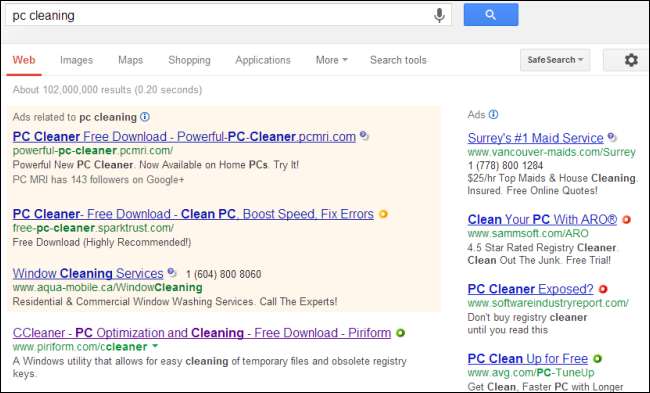
Czyszczenie i optymalizacja komputera
ZWIĄZANE Z: Aplikacje do czyszczenia komputera to oszustwo: oto dlaczego (i jak przyspieszyć działanie komputera)
Wiele pakietów bezpieczeństwa ma Funkcje czyszczenia i optymalizacji komputera . To tak naprawdę nie przyspieszy twojego komputera - przynajmniej nie bardziej niż mógłbyś przyspieszyć go samodzielnie, używając narzędzi wbudowanych w system Windows. Jednak te narzędzia mogą być przydatne, aby zwolnić miejsce używane przez bezużyteczne pliki na dysku twardym i usunąć prywatne dane w używanych programach:
- CCleaner : CCleaner jest całkowicie darmowy i jest preferowanym narzędziem do wszystkiego, od usuwanie niepotrzebnych plików do usuwania prywatnych danych jak pliki cookie i historia przeglądarek. Zawiera również narzędzie do czyszczenia rejestru - użyj go, jeśli naprawdę musisz wyczyścić rejestr - i inne przydatne narzędzia, w tym menedżer programów startowych.
- Czyszczenie dysku : Jeśli chcesz tylko przeprowadzić szybkie czyszczenie w celu usunięcia plików tymczasowych, możesz użyj bezpłatnego narzędzia Oczyszczanie dysku dołączonego do systemu Windows .
- Wyczyść pliki cookie automatycznie : Wiele pakietów zabezpieczeń internetowych uznaje „zagrożenia” związane z plikami cookie. Wracają za każdym razem, gdy odwiedzasz nowe witryny, więc pakiet zabezpieczeń internetowych może nadal usuwać to „zagrożenie”. Jeśli naprawdę chcesz wyczyścić pliki cookie, możesz po prostu ustawić w przeglądarce automatyczne usuwanie plików cookie przy każdym zamknięciu.

Inne przydatne narzędzia
Firmy zajmujące się oprogramowaniem zabezpieczającym nigdy nie przestają pakować funkcji do swoich pakietów bezpieczeństwa, więc pakiety bezpieczeństwa mają o wiele więcej funkcji. Niezależnie od funkcji, jeśli chcesz, możesz ją pobrać za darmo. Oto kilka przykładów:
- Kontrola rodzicielska : Pakiety zabezpieczeń mogą umożliwiać ustawienie kontroli rodzicielskiej, filtrowanie sieci pod kątem nieodpowiednich treści, a nawet kontrolowanie, kiedy dzieci mogą korzystać z komputera. Możesz skonfigurować kontrolę rodzicielską za darmo za pomocą narzędzi wbudowanych w system Windows lub bezpłatnego oprogramowania innej firmy.
- Śledź swój laptop : Niektóre pakiety zabezpieczeń umożliwiają śledzenie laptopa w przypadku jego zgubienia lub kradzieży. Tak długo jak ty skonfiguruj laptopa do śledzenia z wyprzedzeniem , możesz zdalnie zlokalizować laptopa, jeśli go zgubisz.
- Filtr spamu : Pakiety zabezpieczeń często zawierają filtry spamu, ale filtry spamu są wbudowane w popularnych dostawców poczty e-mail, takich jak Gmail, Outlook.com i Yahoo! Poczta. W dzisiejszych czasach nie musisz ręcznie konfigurować własnego filtra spamu.
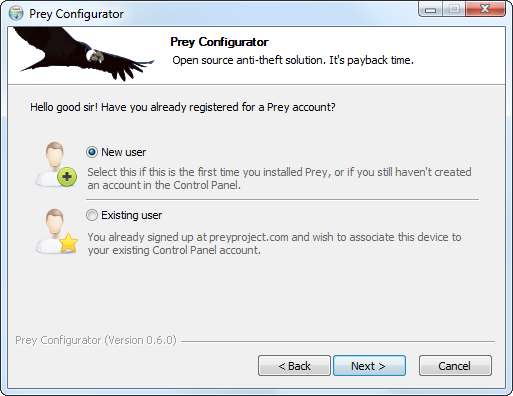
Jeśli potrzebujesz innej funkcji, wyszukaj ją w Google wraz ze słowem „bezpłatny”, a prawdopodobnie znajdziesz solidne, bezpłatne rozwiązanie. Płatne pakiety zabezpieczeń internetowych to produkt luksusowy, oferujący wiele nieistotnych funkcji w wygodnym pakiecie.







